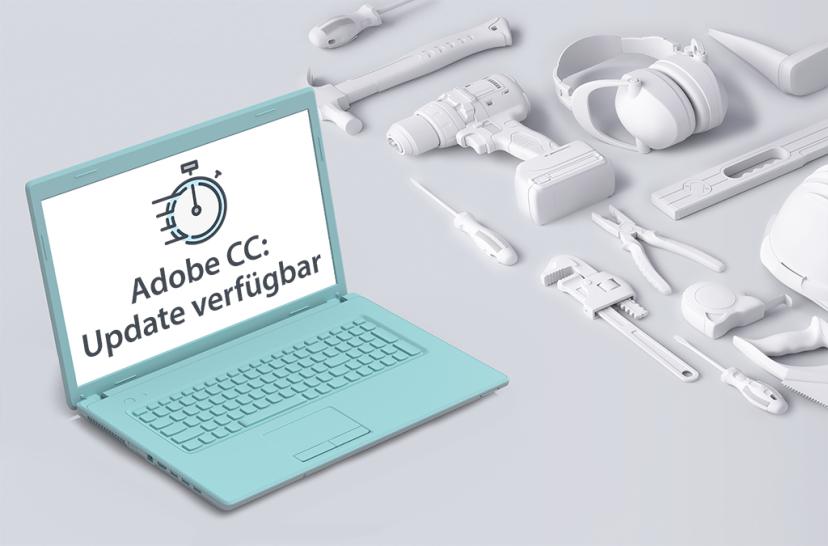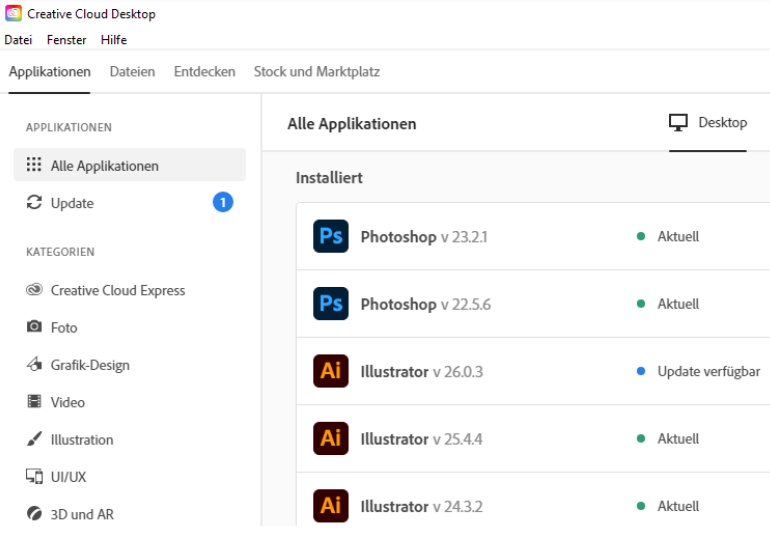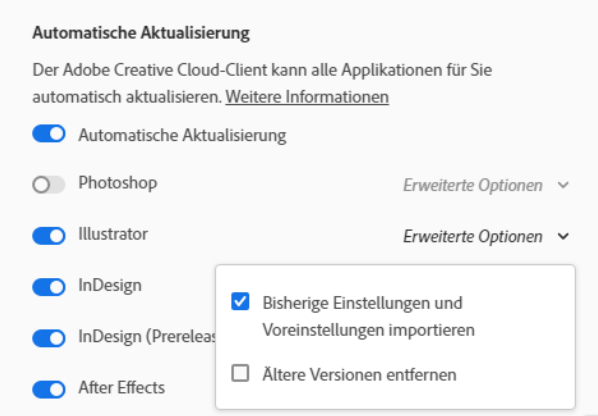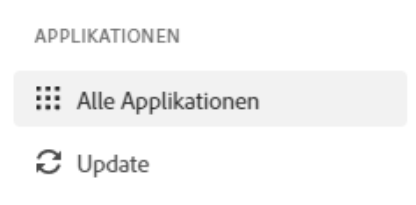Welche Version aktuell auf dem Rechner installiert ist, sieht man am besten im „Creative Cloud Desktop“ Programm. Als ich den Screenshot gemacht habe, hatte ich also von Photoshop die „Hauptversionsnummern“ 23 und 22 installiert.
Die Nebenversionsnummer oder Minorrelease ist der Teil rechts vom ersten Punkt. Also z.B. „17.1“, „17.2.3.09“ oder „17.10.800“. Die Dateien der Programme sind (im Normalfall) innerhalb der Hauptversionsnummer kompatibel.
Einmal hat Adobe eine Version von InDesign veröffentlicht mit Nebenversionsnummer, die nicht kompatibel war: eine InDesign-CS5.5-Datei konnte man mit InDesign CS5.0 nicht öffnen. Aber das ist lange her.
Diese Nebenversionsnummer veröffentlicht Adobe für Bugfixes und Sicherheitsupdates. Bugfixes beheben Programmierfehler und Sicherheitsupdates schließen Lücken, die für Schadcode (Viren) genutzt werden können.
Geschmacksfrage: Update Ja oder Nein oder Beides?
Die Frage, die man sich nun stellen muss, ist, ob man Updates von Adobe haben möchte. Ich denke, die richtige Antwort lautet „Ja“. Denn zum einen bezahlen wir Adobe genau dafür Monat für Monat, dass kontinuierlich an der Software gewerkelt wird. Zudem ist es eine gute Idee, sicherheitsbedingte Updates durchzuführen, um sich vor Hackern zu schützen. Aber möchte man auch immer alle Updates von Hauptversionnummern? Das ist Geschmackssache! Ist man neugierig und arbeitet immer gerne mit dem Neuesten, dann will man das. Arbeitet man aber in einem großen Team und muss gewährleisten, dass die Dateien kompatibel sind, kann man unter Umständen nicht immer sofort auf die neueste Version updaten.
Ich sage es vorweg: Adobe erlaubt leider keine Unterscheidung zwischen Haupt- und Nebenversionsnummer. Das ist ärgerlich.
Und eine Info noch: Hauptversionnummern veröffentlicht Adobe im Normalfall nur einmal im Jahr und zwar zur Hausmesse „Adobe Max“. Nebenversionnummern erscheinen monatlich, teilweise häufiger. Informationen zu den Sicherheitsupdates veröffentlicht Adobe hier: https://helpx.adobe.com/security.html/security
„Creative Cloud Desktop“ App ist der Dreh- und Angelpunkt
Die wichtigste Einstellung für die weiteren Schritte findet man in der „Creative Cloud Desktop” App unter ( Datei > Voreinstellungen > ) Allgemein > Einstellungen > Creative Cloud bei Anmeldung starten. Nur wenn dies eingeschaltet ist und damit die App läuft, kann sie über Updates informieren.
Die nächste wichtige Einstellung befindet sich unter Allgemein > Einstellungen > Creative Cloud laufend aktualisieren. Auch dies sollte eingeschaltet sein, damit diese wichtige Software immer auf dem neuesten Stand ist. Sollte es in Zukunft eine Version der „Creative Cloud Desktop“ App geben, die nicht kompatibel mit dem eigenen Betriebssystem ist, wird das Update nicht ausgeführt. Hier kann man sich also sicher wähnen.
Mögliche Updates der einzelnen Adobe-Programme kann man sich zunächst einmal melden lassen, bevor sie installiert werden. Dann weißt das „Creative Cloud“ Symbol in der Menüzeile (macOS) oder Taskleiste (Windows) mit einem kleinen roten Punkt darauf hin.
Dies stellt man ein in der „Creative Cloud Desktop“ App unter Benachrichtigungen > Applikationsupdates. Dies sollte man nun einschalten, damit Benachrichtigungen zu verfügbaren Updates für die installierten Programme erscheinen.
Wie automatisch sollen Updates geladen werden?
Schauen wir uns in der „Creative Cloud Desktop“ App mal dies an: Datei > Voreinstellungen > Applikationen > Automatische Aktualisierung.